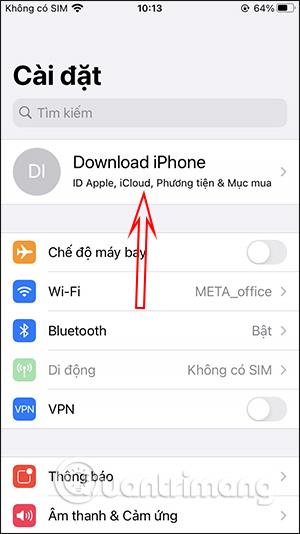Telefonen kommer alltid att hantera vilka behörigheter applikationer får åtkomst till och använder, vilket begränsar användningen av integritetsrättigheter. Du kan till exempel leta upp vilka appar som använder kameran på din iPhone , vilka appar som spårar din iPhones plats eller vilka appar som till exempel kommer åt ditt Apple-ID. Att kontrollera appar som använder ditt Apple ID-konto är avsett att öka säkerheten för Apple-kontot och undvika stöld av personlig information. Artikeln nedan hjälper dig att hitta appen som använder ditt Apple-ID för att avbryta användningen om det behövs för att skydda ditt personliga konto.
Instruktioner för att hitta applikationer med Apple ID
Steg 1:
Klicka på Inställningar i enhetens gränssnitt och klicka sedan på det Apple-konto du använder på enheten. Klicka sedan på Lösenord och säkerhet i nästa gränssnitt. Du kommer nu att bli ombedd att ange lösenordet för att komma åt ditt Apple ID-konto .


Steg 2:
I det här gränssnittet klickar användaren på appobjektet med hjälp av Apple-ID . Du kommer nu att se en lista över program som har öppnat och använt ditt personliga Apple-konto.


Steg 3:
Om du inte vill att något program ska använda ditt Apple ID-konto klickar du på det programmet i den här listan. Klicka på alternativet Sluta använda Apple-ID . Vid det här laget kommer vi att få ett meddelande om vi vill sluta använda Apple ID med det här programmet, klicka på Sluta använda det.
Så vi har avbrutit applikationen som kommer åt ditt Apple-konto på enheten.


Så med bara några få steg vet du vilken app som använder ditt Apple-ID och kan sluta ge denna behörighet när du vill.